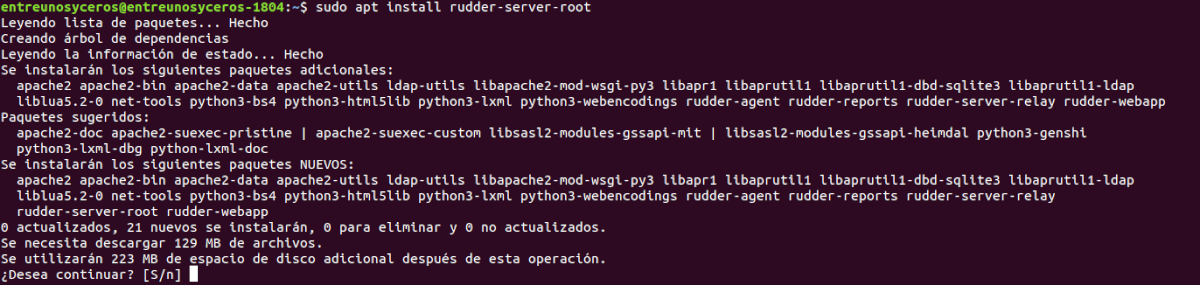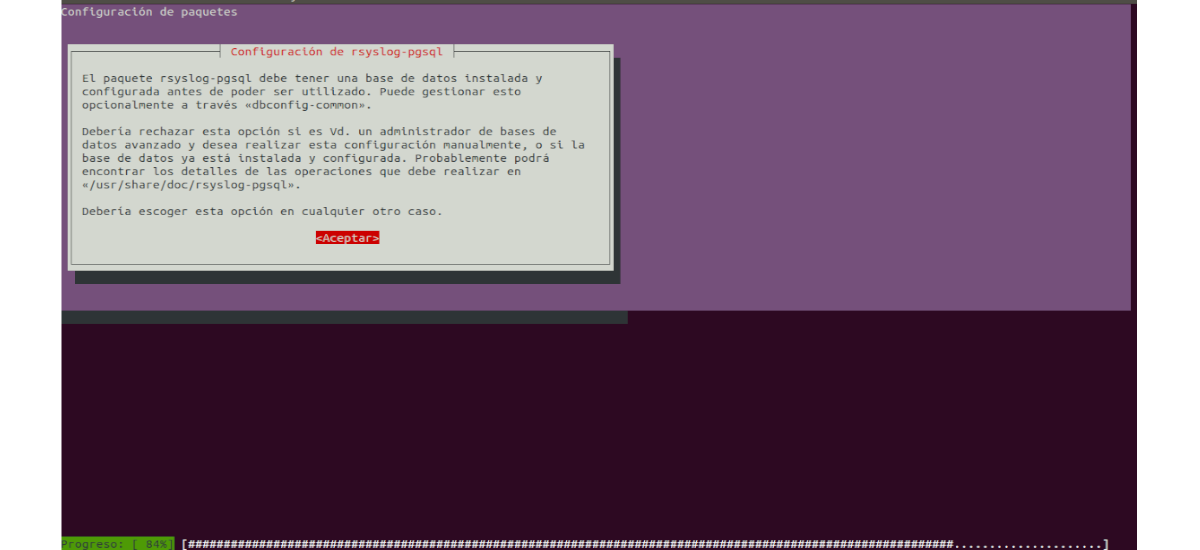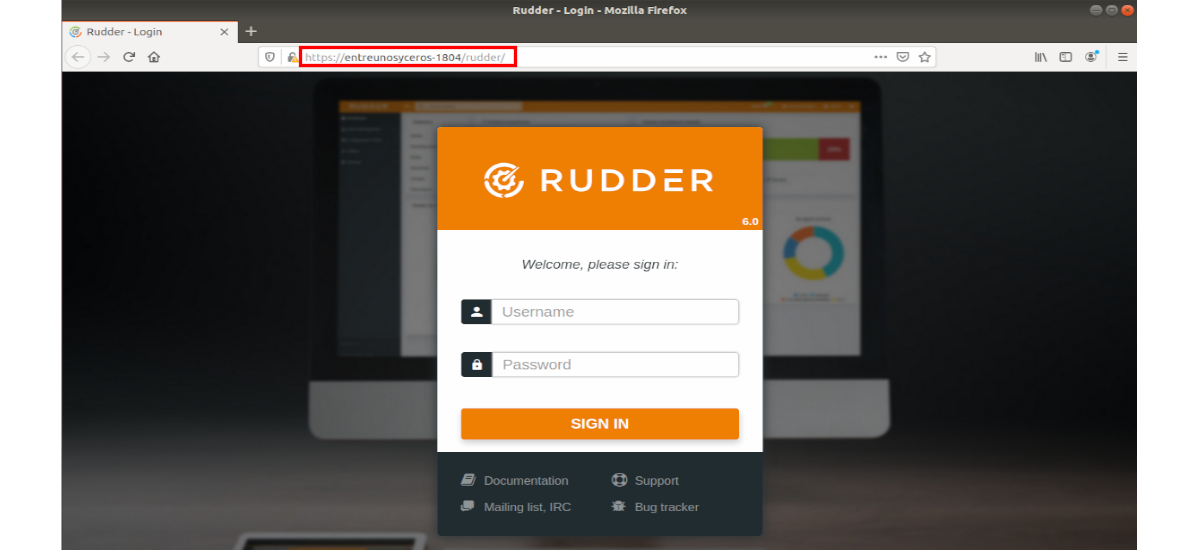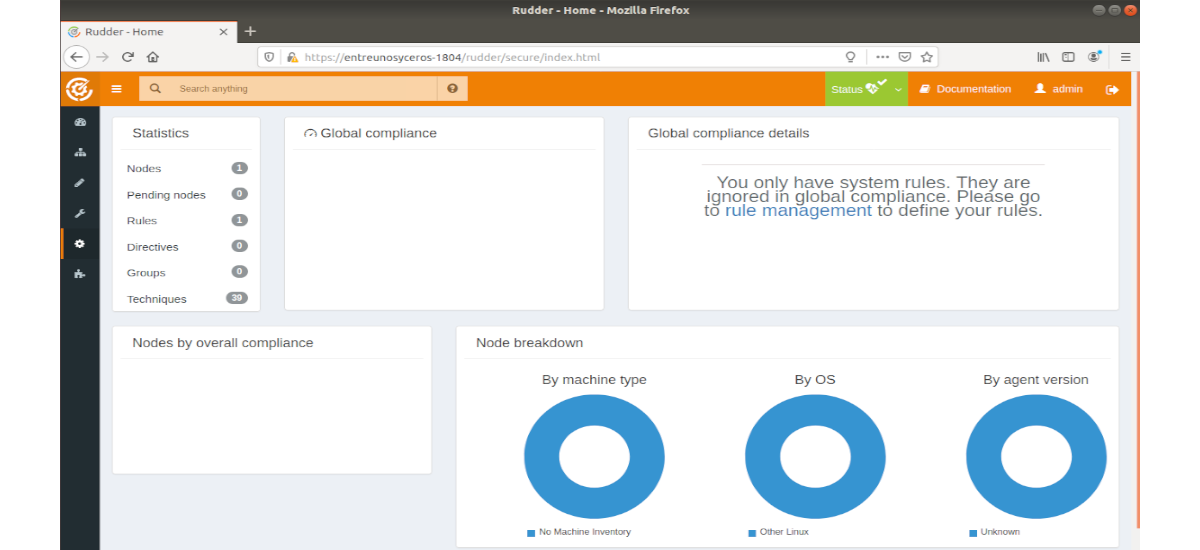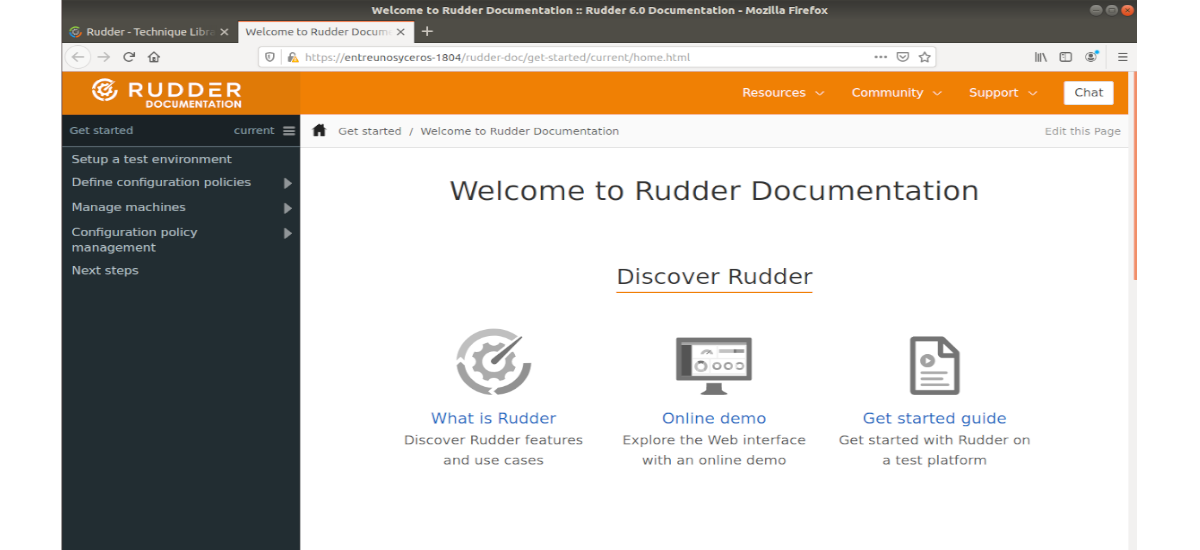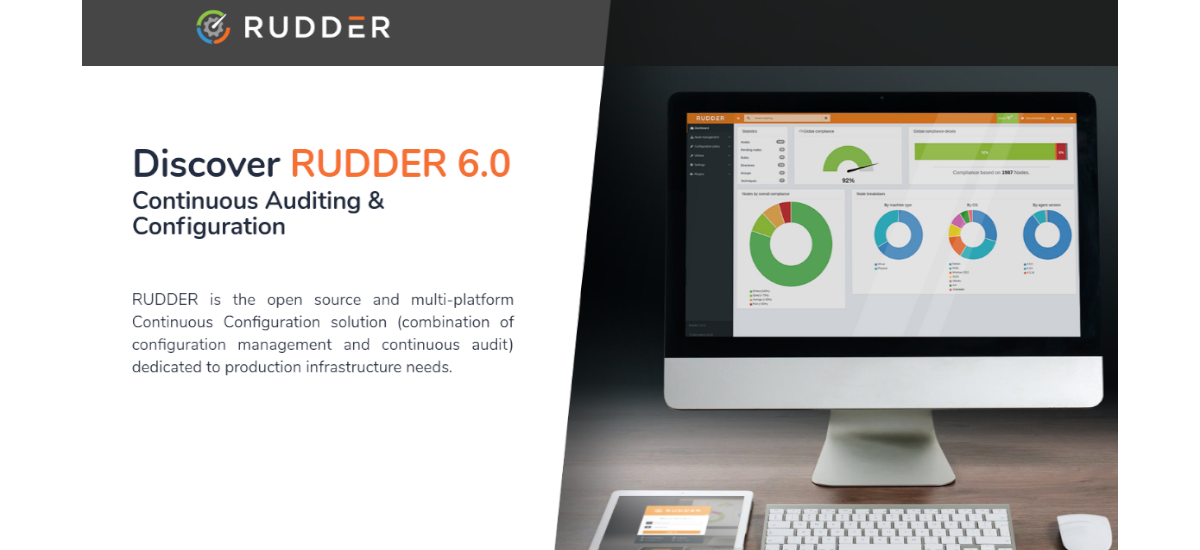
I nästa artikel ska vi ta en titt på hur man installerar Rudder Continuous Auditing & Configuration-verktyget på Ubuntu 18.04 | 16.04. Denna programvara erbjuder en öppen källkod, plattformslös kontinuerlig konfigurationslösning dedikerad till produktionsinfrastrukturens behov.
Rudder är en professionell öppen källkodslösning för flera plattformar hantera systemkonfigurationer. Baserat på konceptet med kontinuerlig konfiguration söker detta program fusionen mellan konfigurationshantering och kontinuerlig revision. Rudder har inbyggda regler för att utföra konfigurationsmönster på låg nivå och se till att systemen är synkroniserade över hela infrastrukturen TI.
Roder allmänna egenskaper
- Huvudstöd för distributioner Gnu / Linux och Windows.
- Läge för revision.
- Gränssnitt webbhantering med dra och släpp-redigeraren.
- Flöde av valideringsarbete.
- Avancerade rapporter.
- Visa i riktig stat.
- Mallbibliotek ingår.
- Detaljerad inventering av noder (Extensible).
- Datakällor externt.
- hallon Pi och ARM-stöd.
- Anpassning av användargränssnitt.
- Ledning tillgångsrättigheter.
- Skalbara reläservrar.
Det här är bara några av de funktioner som denna programvara erbjuder användarna. Kan vara konsultera dem alla mer detaljerat i projektwebbplats.
Installera Rudder på Ubuntu
För det här exemplet ska vi använda det av programmet som inte behöver prenumerera. Även om Roderabonnemang ger tillgång till avancerade funktioner som tillägg, samt utökat underhåll och support.
Installera java
Roder kräver java, så vi måste ha det installerat. Öppen källkod Java fungerar mycket bra med Rudder. För att installera den öppna källkodsversionen av Java, i en terminal (Ctrl + Alt + T), måste vi utföra följande kommandon:
sudo apt update; sudo apt install default-jre
Efter installation av Java kan vi använda följande kommando för att kontrollera att allt har installerats korrekt i vårt system:
java -version
Roderinstallation
Nu när Java är installerat kan vi fortsätta få den här programvaran. Dom kan Följ installations instruktioner erbjuds på projektets webbplats.
Varje officiellt paket undertecknas med motsvarande GPG-signatur. För att säkerställa att paketen vi installerar är officiella byggnader och inte har ändrats, ska vi importera nyckeln att apt med följande kommando:
wget --quiet -O- "https://repository.rudder.io/apt/rudder_apt_key.pub" | sudo apt-key add -
Efter att ha importerat ovanstående nyckel kommer vi att utföra följande kommando till lägg till Rudder repository till Ubuntu kör detta andra kommando i samma terminal:
sudo sh -c 'echo "deb http://repository.rudder.io/apt/6.0/ $(lsb_release -cs) main" > /etc/apt/sources.list.d/rudder.list'
Nu ska vi uppdatera listan över tillgänglig programvara att installera på vårt Ubuntu-system:
sudo apt update
Uppdaterade paketen, vi kan nu utföra följande kommando till installera Rudder på Ubuntu 18.04:
sudo apt install rudder-server-root
Ovanstående kommando hittar och laddar ner alla Rudder-paket tillsammans med beroenden och de kommer att installera dem i Ubuntu.
Under installationen kommer vi att bli tillfrågade om vi vill ha en databas installerad och konfigurerad för oss. För detta exempel valde jag alternativet "Nej”. Även om detta redan beror på varje användares behov.
Gå till webbportalen
När vi har slutfört alla dessa steg har vi inte mer än använd vår webbläsare för att gå till värdnamnet eller IP-adressen till servern som konfigurerades under installationen. Under detta exempel är webbadressen som har konfigurerats som följer:
https://entreunosyceros-1804/rudder/
Vid åtkomst till URL: en bör vi se en skärm för att logga in som den tidigare skärmbilden. För att komma åt kontrollpanelen kan vi som standard använda följande data:
- Användare: admin
- Lösenord: admin
Skaparna rekommenderar starkt att vi ändrar lösenordet så snart som möjligt som anges i officiell dokumentation.
Nu måste vi gå till Inställningar → Allmänt → Tillåtna nätverk y kontrollera att nätverken som listas där korrekt innehåller alla nätverksadresser. Som standard kommer detta att innehålla de nätverk som är anslutna till vår server.
Med detta är grundkonfigurationen för Ruderservern klar. Vi kan börja installera klientprogramvara och konfigurera dem för att ansluta till servernoden.
till läs mer om installation eller användning av Rudder på Ubuntukan användarna konsultera dokumentationen som programmet kommer att erbjuda oss, dokumentationswebbplats eller i projektwebbplats.